Publicitate
 Nu cred că problema mea este una unică. De obicei, nu vizionez un videoclip într-o singură ședință, deși s-ar putea să aud o melodie de la început până la sfârșit. Uneori, este nevoie de aproximativ trei ședințe pentru a termina un film! Nu sunt caloriile cu floricele de care mă îngrijorez, ci dificultatea de a relua un film de unde am plecat. De asemenea, trebuie să-mi amintesc poziția filmului și să continui de acolo fără să-mi lipsească un cadru.
Nu cred că problema mea este una unică. De obicei, nu vizionez un videoclip într-o singură ședință, deși s-ar putea să aud o melodie de la început până la sfârșit. Uneori, este nevoie de aproximativ trei ședințe pentru a termina un film! Nu sunt caloriile cu floricele de care mă îngrijorez, ci dificultatea de a relua un film de unde am plecat. De asemenea, trebuie să-mi amintesc poziția filmului și să continui de acolo fără să-mi lipsească un cadru.
Cred că am prieteni acolo care se confruntă adesea cu aceeași problemă. Desigur, butonul de avansare rapidă sau de salt sau glisorul poate fi mutat cu ușurință în poziția în care a fost lăsat oprit. Dar naiba, nu filmăm niște junkies un buchet leneș Vrem soluții one touch pentru marcajele video.
Pentru a rezolva această problemă, mi-am început căutarea unui mod de a marca video. Marcarea este o caracteristică în multe playere DVD. În computere, funcțiile de marcaj sunt disponibile pentru multe aplicații. De la apartamente Office până la
MyMediaBookmarks - Un plugin pentru Windows Media Player pentru marcarea video
MyMediaBookmarks este un plug-in WMP (Windows Media Player). Bitul automat din spatele funcționării sale este simplu simplu - în timp ce vizionați un film, marcajul video este creat la cadrul (sau ora) exact în care decideți să închideți playerul media. Când lansați din nou fișierul video, acesta reia redarea din acel loc.
Accesați MyMediaBookmarks din WMP - Instrumente - Plugin-uri. De aici, poate fi deasemenea marcată și dezactivată.
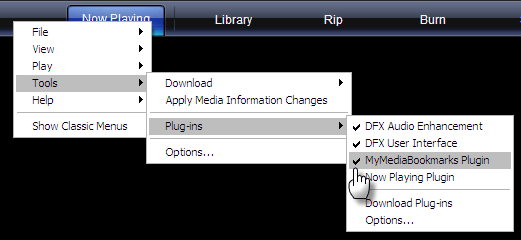
Fila Plugin-uri de sub Windows Media Player Opțiuni ne duce în funcțiile MyMediaBookmarks. Ca o aplicație simplă, nu este bogat în caracteristici, dar ne oferă un anumit control asupra tipurilor de media pe care alegem să le marcăm.
General fila vă oferă opțiunile de reluare automată a fișierelor video și audio. Dacă credeți că nu veți avea nevoie de acesta pentru fișierele audio, alegeți să îl dezactivați. De asemenea, utilizați aceeași filă pentru a seta diferența de timp de reluare automată între pornire și marcarea la fața locului. Valoarea implicită de 5 secunde este suficient de bună. Pe măsură ce vă deplasați prin videoclipuri, puteți alege să ștergeți toate marcajele cu un clic pe Ștergeți toate marcajele.
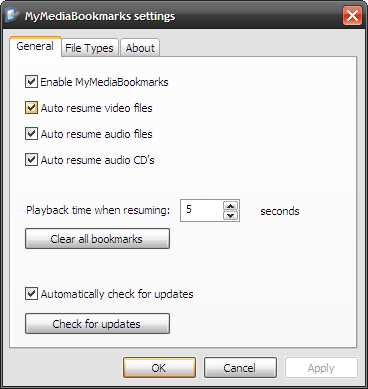
Tipuri de fisiere fila vă permite să includeți sau să eliminați diferitele formate de fișiere video / audio gestionate de Windows Media Player. Rețineți asistența pentru formate mai noi precum M4B și MKV.
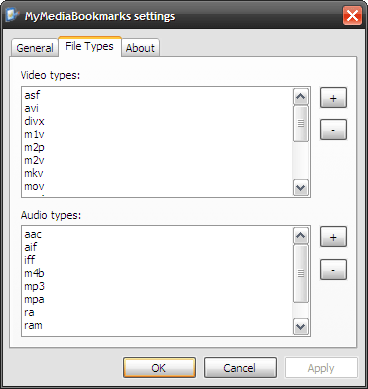
Cu MyMediaBookmarks, nu pare să existe nicio restricție la numărul de fișiere pe care le puteți marca. Ușoara lovitură când pluginul începe cu WMP este singurul lucru pe care trebuie să-l accepți. Sau poate a fost așa în cazul meu individual, deoarece am destul de multe plugin-uri instalate. Există o singură modalitate de a marca fișierele dvs. ”closing Prin închiderea WMP. Nu există nici un alt mod în care puteți marca manual videoclipurile fără a închide aplicația.
Plug-in-ul MyMediaBookmarks (ver.1.5) pentru Windows Media Player este o descărcare de 2,19 MB.
KMPlayer - Videoclipuri de marcare simplu și neted [Nu mai sunt disponibile]
KMPlayer este relativ neinstruit, dar este unul dintre cei mai buni playere media. KMPlayer și VLC Player adesea vorbesc în același suflu ca și foarte puternic și playere media gratuite 5 Cele mai bune playere media gratuite pentru WindowsCel mai bun media player pentru tine este cel care te bucură cel mai mult. Iată care sunt cele mai bune aplicații gratuite pentru playerul media pe care le aveți în vedere pe Windows Citeste mai mult . În scopul de a marca marcaje video, am găsit KMPlayer mai ușor de configurat în comparație cu VLC Player. Pentru o explicație despre cum puteți salva marcajele în VLC, accesați Wiki VideoLAN.
Există două moduri de a relua vizionarea unui videoclip de unde l-ai lăsat pe KMPlayer.
Din meniul clic dreapta, accesați Redare și verificați Amintiți-vă Poziția jucată. Data viitoare când redați filmul, acesta reia de unde l-ați părăsit.
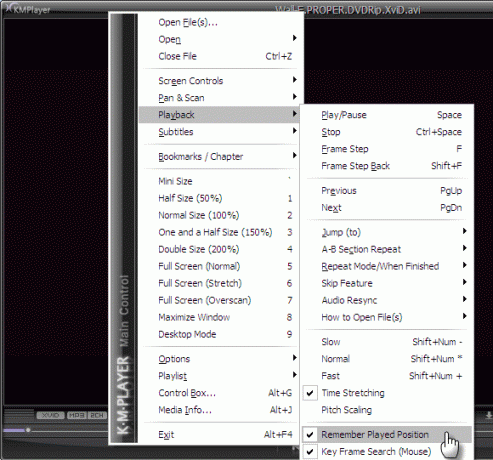
Din meniul clic dreapta, accesați Marcaje / Capitole - Adăugați la Marcaje.

Perioada de timp precisă este adăugată în meniul contextual. Puteți utiliza, de asemenea, fereastra editorului de marcaje (Editați Marcaje) pentru a adăuga un titlu sau a șterge marcajele.
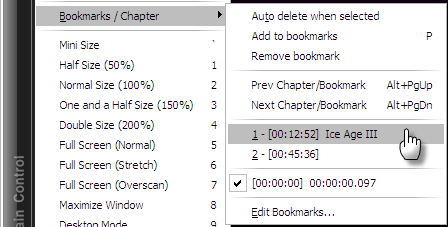
KMPlayer oferă avantajul distinct de a ne permite, de asemenea, să marcăm mai multe puncte din același film. Folosind aceasta, puteți identifica toate scenele cheie dintr-un singur film.
KMPlayer [Nu mai este disponibil] (ver.2.9.4) este o descărcare gratuită de 14.2 MB pentru Win2000 / XP / 2003 / Vista / 7.
Un plugin cu playerul media implicit de Microsoft sau o aplicație gratuită terță parte gratuită, cum ar fi KMPlayer - alegeți alegerea. Pentru netezimea absolută și ușurința operației, de obicei aș merge pentru KMPlayer. Și tu?
Folosiți marcajele video? Ce media player ați instalat și se ocupă de marcarea video?
Credit imagine: Okko Pyykkaj
Saikat Basu este editorul adjunct pentru Internet, Windows și Productivitate. După ce a înlăturat un MBA și o carieră de marketing de zece ani, el este acum pasionat de a-i ajuta pe ceilalți să-și îmbunătățească abilitățile de poveste. El se uită la virgula lipsă de la Oxford și urăște capturile de ecran rele. Dar ideile de fotografie, Photoshop și productivitate îi calmează sufletul.